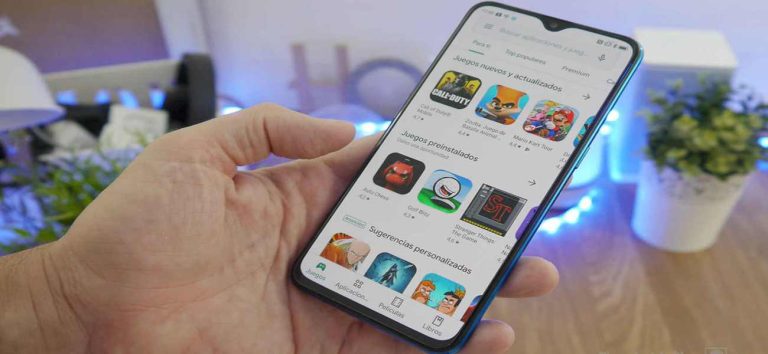Cara Melihat Barcode WhatsApp (Android/iPhone) Paling Baru💖
Pindahlubang.com | Bagaimana cara melihat barcode WhatsApp? Mungkin ada beberapa pengguna WA yang masih belum mengetahui kenapa WhatsApp selalu dihubungkan dengan kode batang atau barcode yang sebenarnya adalah QR Code. Lalu, apa sebenarnya kegunaan dari QR Code pada WhatsApp itu sendiri?
Tentang QR Code dan BarCode
Sebenarnya salah jika kita menganggap bahwa QR Code juga disebut sebagai istilah Barcode, padahal kedua macam pengkodean ini sudah berbeda dengan kecanggihan yang juga berbeda.
Selain itu, kode QR bisa dikatakan lebih canggih daripada barkode yang kita jumpai dalam label-label produk di pertokoan atau supermarket untuk memudahkan kasir mengenali dan menginput barang tersebut melalui alat scanner barcode.
Pada aplikasi WhatsApp sendiri, memang tidak memakai barkode namun pengkodean seperti QR Code. QR Code itu sendiri adalah pengkodean berbasis 2 dimensi yang sekarang telah banyak diimplementasikan dalam berbagai keperluan yang lebih kompleks lagi daripada kode batang atau Barcode.
Apa Saja Fungsi QR Code atau BarCode Pada WhatsApp?
Fungsi utama dari kode QR yaitu saat pemilik akun hendak membuka platform WhatsApp versi PC atau Web yang mewajibkan para penggunanya untuk melakukan scan terlebih dahulu dari ponsel berisi akun WhatsApp utama untuk fungsi keamanan maupun akses masuk akun.
Jadi saat ada seseorang yang ingin membobol atau meretas akun WhatsApp yang Anda miliki, tanpa memegang ponsel berisi nomor WhatsApp-nya, kemungkinan besar orang tersebut pun tidak dapat melakukan scan QR Code dan sudah pasti gagal masuk.
Jadi intinya, QR Code di WhatsApp ini hanya dapat dipindai atau di scan memakai ponsel pemilik akun WhatsApp jika ingin mengoperasikan WhatsApp menggunakan akun tersebut dalam versi PC atau Web.
Selain itu, dari segi keamanan sendiri pihak Google selaku pemilik platform WhatsApp telah menciptakan QR code yang tampil di PC agar dapat di scan. Jadi jika pengguna WA web baru pertama kali melihat halaman dengan tampilan kode QR tidak segera memindai kode, maka sesudah beberapa menit kode tersebut pun akan berubah.
Lalu, Bagaimana Cara Melihat Barcode WhatsApp?
Untuk memasuki akun WhatsApp web memakai barcode sendiri, caranya mudah sekali. Bagi yang baru ingin menggunakannya, tidak perlu khawatir Kami akan membagikan cara melihat barcode WhatsApp di bawah ini!
Daftar Isi
Cara Melihat Barcode WhatsApp
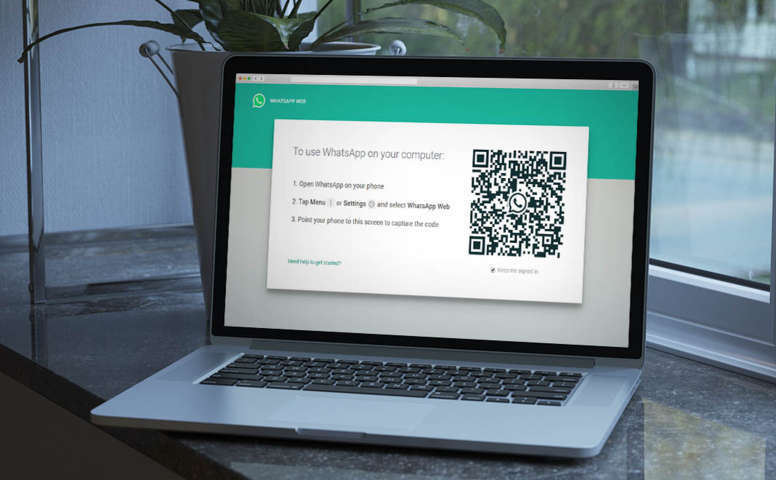
Sebagai aplikasi media sosial ternama, Whatsapp telah sediakan fitur unik untuk para pengguna. Salah satunya yakni Barcode yang nantinya dapat digunakan untuk login ke whatsapp versi komputer. Nah, cara untuk melihat letak barcode whatsapp sendiri sangatlah mudah. Simak panduan langkahnya:
Melihat Barcode WhatsApp di Android
Untuk para pengguna android, cara tau posisi dan letak barcode whatsapp bisa dilakukan dengan beberapa langkah yang teramat mudah. Kamu bisa melakukannya sendiri bahkan tanpa ada koneksi internet sekalipun. Adapun panduan langkahnya bisa kamu perhatikan dibawah:
- Buka kunci layar android, Posisikan pada standby agar siap digunakan.
- Sebagai awalan, buka aplikasi WhatsApp
- Di halaman utama, tekan icon titik tiga (Opsi lainnya)
- Pilih Setelan
- Tap icon Barcode atau Kode QR di samping nama profil Whatsapp kamu.
- Kode barcode WA sudah muncul.
Melihat Barcode WhatsApp di iPhone
Nah, terkhusus bagi pengguna iPhone. Kamu juga bisa tau letak kode batang (barcode) Whatsapp melalui aplikasi maupun laptop/PC. Cara mengetahui barcode Whatsapp pada iPhone bisa dilakukan dengan:
- Buka kunci layar iPhone kamu, lalu posisikan pada standby agar siap digunakan.
- Sama seperti android, buka aplikasi Whatsapp di iPhone kamu.
- Masuk ke menu Pengaturan
- Tap icon Barcode atau Kode QR di samping nama profil Whatsapp kamu.
- Kode barcode WA akan langsung terlihat dan siap discan.
Note: Di iPhone 6s keatas, kamu juga bisa tekan dan tahan ikon WhatsApp di layar utama. Lalu tap Kode QR Saya di menu tindakan cepat.
Cara Scan Barcode WhatsApp
Jadi, sebenarnya kegunaan barcode di Whatsapp adalah untuk tambahkan kontak tanpa mengetik nomor, juga bisa dipakai untuk login ke Whatsapp Web. Begini langkah-langkah yang bisa dicoba.
Menambahan Kontak Otomatis
- Buka aplikasi Whatsapp di HP kamu
- Tap icon titik tiga (Opsi lainnya)
- Pilih Setelan
- Tap icon Barcode atau Kode QR di samping nama profil WA kamu
- Siapkan HP teman kamu, buka aplikasi Kamera
- Arahkan ke kode barcode di HP kamu
- Kontak akan ditambahkan secara otomatis.
Login ke Whatsapp Web
- Buka browser di laptop/PC kamu, disarankan pakai Google Chrome.
- Next, kamu bisa kunjungi web.whatsapp.com maka akan ada kode QR (barcode) whatsapp yang harus discan.
- Buka aplikasi Whatsapp kamu
- Tekan icon titik tiga (Opsi lainnya)
- Pilih Setelan atau Pengaturan
- Tap icon Barcode atau Kode QR di samping nama profil Whatsapp kamu.
- Arahkan kamera HP kamu ke kode QR yang muncul di web.whatsapp.com.
- Tunggu beberapa detik, Whatsapp Web akan langsung menampilkan chat aplikasi Whatsapp kamu.
Cukup jelas bukan? Apakah ada kesulitan dalam melakukan scan barcode Whatsapp? Jika masih ada kesulitan, bisa komentar dibawah ya.
Demikianlah ulasan lengkap mengenai bagaimana cara melihat barcode WhatsApp beserta metode scan paling mudah untuk android dan iPhone. Jangan lupa untuk berbagi ke teman kamu setelah membaca artikel ini ya bangs. 😉